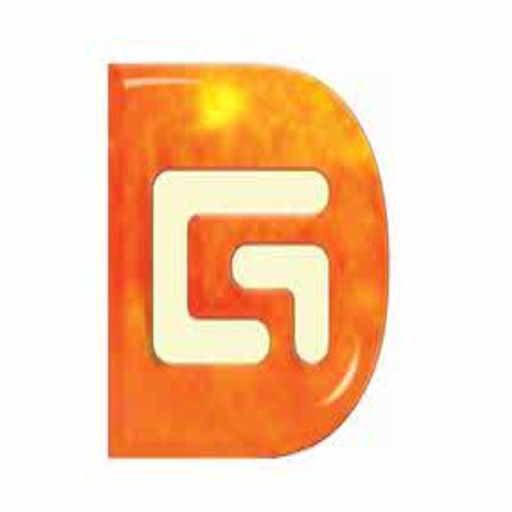
DiskGenius
v4.9.3.409官方中文版简体中文WinAll
(59)小编点评: DiskGenius官方中文版是一款硬盘分区及数据恢复软件
导读:
DiskGenius(硬盘修复工具)是一款硬盘分区及数据维护软件,支持对GPT磁盘(使用GUID分区表)的分区操作,这是一款磁力工具行业的常用软件,使用 DiskGenius软件能大幅提升工作效率,让你事半功倍,需要的朋友欢迎在东东软件园下载使用!
DiskGenius官方介绍
DiskGenius简体中文版继承原 DOS 版的强大功能,包括磁盘管理、磁盘修复,并新增加文件恢复、磁盘复制、虚拟硬盘管理等。DiskGenius简体中文版除具备基本的分区建立、删除、格式化等磁盘管理功能外,还提供了强大的已丢失分区搜索功能、误删除文件恢复、误格式化及分区被破坏后的文件恢复功能、分区镜像备份与还原功能、分区复制、硬盘复制功能、快速分区功能、整数分区功能、分区表错误检查与修复功能、坏道检测与修复功能,是一款非常强大的硬盘修复工具及硬盘数据恢复软件。

DiskGenius功能特色
数据恢复
一款专业级的数据恢复软件,算法精湛、功能强大,支持多种情况下的文件丢失、分区丢失恢复;支持文件预览;支持扇区编辑、RAID恢复等高级数据恢复功能。
分区管理
功能全面,安全可靠。分区管理功能包括:创建分区、删除分区、格式化分区、无损调整分区、隐藏分区、分配盘符或删除盘符等。
备份还原
支持分区备份、分区还原、分区复制、磁盘复制等。
更多功能
快速分区、整数分区、分区表错误检查与修复、坏道检测与修复、永久删除文件、虚拟硬盘与动态磁盘、内附DOS版等。
DiskGenius使用方法
1、在东东软件园运行DiskGenius选择所需要分区的硬盘。选中所需要分区的硬盘

2、鼠标放在所要分区的硬盘上面,鼠标右击会出现硬盘操作的选择菜单。

3、选择快速分区(F6),点击进入快速分区模式,它可以比较快速将硬盘分成常见的分区模式

4、选择所需要分区的数目或手动选择硬盘分区数目,并“重建引导记录”保持不变。

5、选定:硬盘主分区默认不变。执行下一步。

6、鼠标点击,键盘修改硬盘主分区的容量(根据硬盘的大小选择合适的容量)一般建议至少为20g的容量。

7、修改分区数目的容量大小。并点击其它分区容量空白处,自动调整全部容量
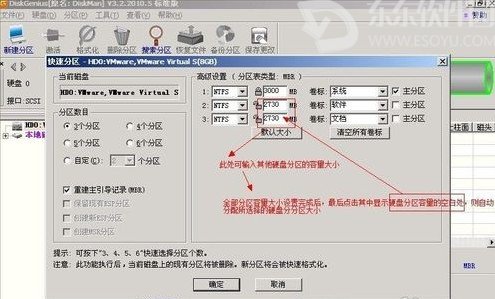
8、设置分区容量完毕,点击确定。然后就是分区开始了,等待分区完成即可。


9、最后分区完成,就可以查看分区结果了,如下图。

DiskGenius更新日志
1、支持EXT2/3/4文件系统的格式化操作。
2、支持显示64位的NTFS卷ID。
3、增加修改卷序列号的功能。
4、增强对文本文件的预览,自动判断字符编码。
5、扇区编辑功能增强对EXT4文件系统的支持。
6、恢复文件时,增强程序运行的稳定性。
7、恢复文件功能,完善对mp4格式的支持。
8、纠正FDD磁盘分区容量超出范围时显示上的错误。
9、纠正点击“浏览文件”选项卡后不能选择文件列表中文件的BUG。